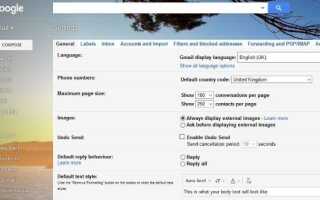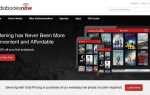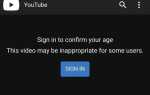Если вы когда-нибудь отправили электронное письмо, и они сразу же пожалели об этом, вы не одиноки. Каждый сделал это, и мы все чувствовали, что «о, нет», чувствуем, что нам действительно не следовало этого делать. Иногда это просто потому, что мы забыли добавить вложение и не хотим выглядеть глупо. Иногда мы отправляем что-то, чего у нас действительно не должно быть, и сразу же сожалеем об этом. Независимо от того, является ли это ragemail или что-то еще, есть способы удалить сообщение из письма получателя.
Вы должны быть быстрыми, хотя. Вы можете вспомнить электронное письмо только до его прочтения и в течение нескольких минут после его отправки. Насколько я знаю, он доступен только в Gmail и Outlook. Я не знаю о других провайдерах электронной почты. Вы не можете удалить его из их коробки после того, как отмена исчезнет. Только они могут
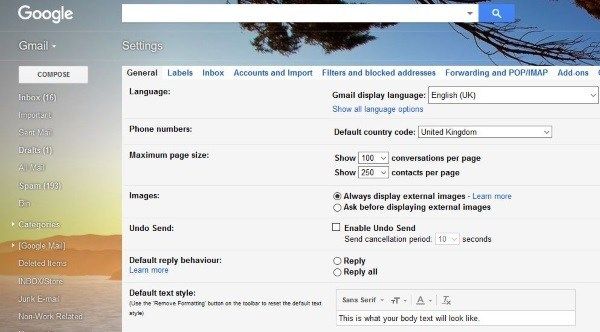
Как отозвать сообщение в Gmail
Всегда полезный Gmail имеет инструмент только для этой ситуации. Вы должны сначала включить функцию, так что сделайте это сейчас. Затем у вас есть определенный период времени, когда вы можете вспомнить электронное письмо до его доставки. Он не удаляет сообщение из электронной почты получателя, это вызывает паузу в вашей собственной электронной почте. Вместо того, чтобы отправлять его немедленно, вы устанавливаете таймер, и Gmail хранит электронную почту в течение этого периода времени перед отправкой.
Если вы забываете, отвлекаетесь или часто отправляете электронные письма, не проверив их в первую очередь, этот параметр следует использовать в любом случае.
- Войдите в свой Gmail.
- Выберите значок настроек винта в правом верхнем углу.
- Под вкладкой General находится Undo Send.
- Установите флажок «Включить отмену отправки».
- Установите время в поле. Вы можете иметь 5, 10, 20 и 30 секунд.
После включения, каждый раз, когда вы отправляете электронное письмо, вы увидите опцию Отменить в сообщении подтверждения вверху. У вас есть максимум 30 секунд, чтобы вспомнить сообщение, но если вы быстро, вы можете избавить себя от смущения.
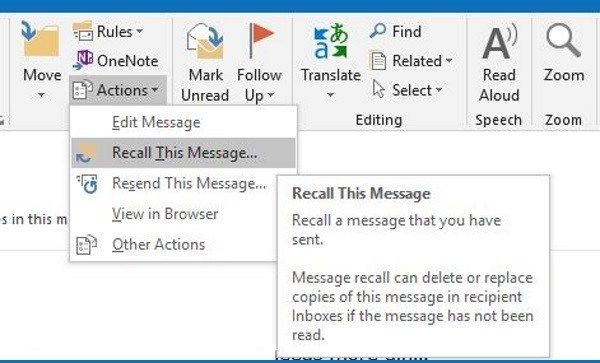
Как вспомнить сообщение в Outlook
Outlook имеет аналогичную функцию для отзыва сообщений. Пока вы используете учетную запись электронной почты Microsoft Exchange, вы можете отзывать электронные письма, если они не были открыты получателем. Это работает для установленных Outlook и Office 365, но, к сожалению, не для веб-Outlook.
- Дважды щелкните отправленное письмо, чтобы открыть его на своей панели.
- Выберите Действия на ленте.
- Выберите Recall This Message.
- Выберите «Удалить непрочитанные копии этого сообщения» или «Удалить непрочитанные копии», замените новым сообщением и нажмите «ОК».
Пока электронное письмо не было открыто или перемещено в другую папку с помощью правила, оно будет удалено.
Избегайте необходимости удалять сообщения из электронной почты получателей
В Gmail есть механизм отложенной отправки, который мы включили выше. Вы можете включить аналогичную настройку в Outlook, чтобы удерживать электронную почту в течение определенного времени перед отправкой. Gmail имеет стандартное ограничение в 30 секунд, но если вы используете аккуратное дополнение под названием «Бумеранг», вы можете немного его расширить.
- Установите Бумеранг отсюда.
- Перезапустите Gmail, чтобы включить Бумеранг.
- Составьте свою электронную почту как обычно.
- Выберите «Отправить позже» вместо «Отправить» и установите таймер.
Бумеранг позволяет планировать отправку от 1 часа до 1 месяца в будущем. Также имеется функция установки точного времени и даты отправки почты. Это даст вам десять бесплатных отправлений в месяц, прежде чем вам нужно будет подписаться на неограниченные задержки.
В Outlook вы можете установить таймер задержки для всех писем:
- Выберите «Файл» и «Управление правилами и оповещениями».
- Выберите Новое правило.
- Выберите Пуск из пустого правила, Применить правило к сообщениям, которые я отправляю, а затем Далее.
- Выберите любые условия, которые вы можете использовать, а затем нажмите Далее.
- Установите флажок Отложить доставку на количество минут.
- Выберите текстовую ссылку «количество минут» на нижней панели.
- Введите время во всплывающем окне и выберите «ОК», а затем «Далее».
- Назовите свое правило как-нибудь значимое и выберите Включить это правило.
- Выберите Готово, чтобы сохранить новое правило.
Это правило будет активировано немедленно и будет задерживать отправку писем на указанное вами время. Вы можете отложить отправку до 120 минут, чтобы у вас было достаточно времени, чтобы передумать или осознать ошибку. Это ценный инструмент для работы или дома!
Насколько я знаю, ваши возможности удалить сообщение из электронной почты получателя ограничены этим. Настройка задержки для отправки — хорошая идея, если вы забывчивы или склонны отправлять электронные письма без вложений.
Знаете ли вы о других способах удаления сообщения из письма получателя? Расскажите нам об этом ниже, если вы делаете!